Tu cesta está vacía
Tutorial de introducción de mozaBook
Tutorial de introducción de mozaBook
Presentación de las funciones principales de mozaBook
14:40
mozaLink
/Enlace web
Narración
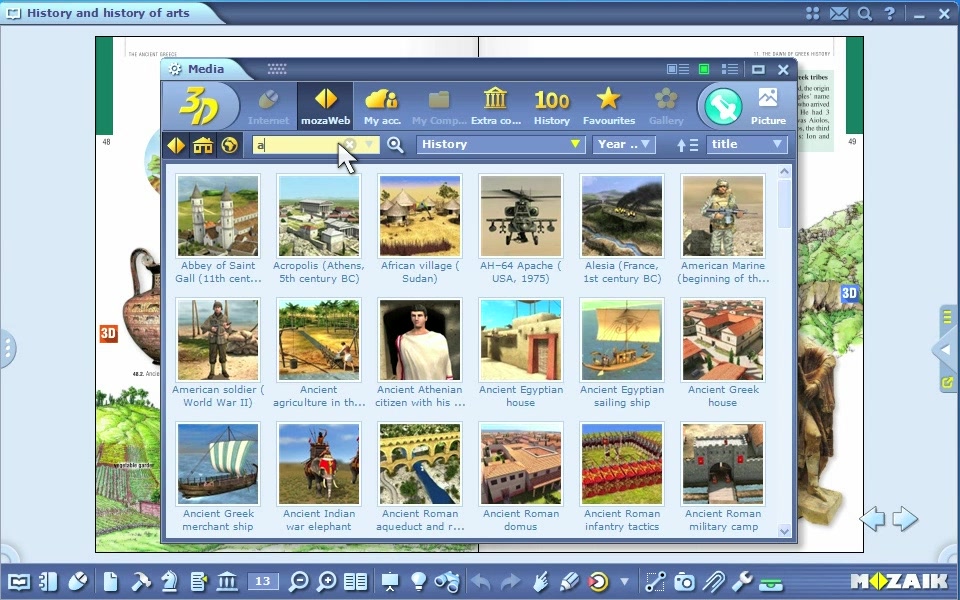
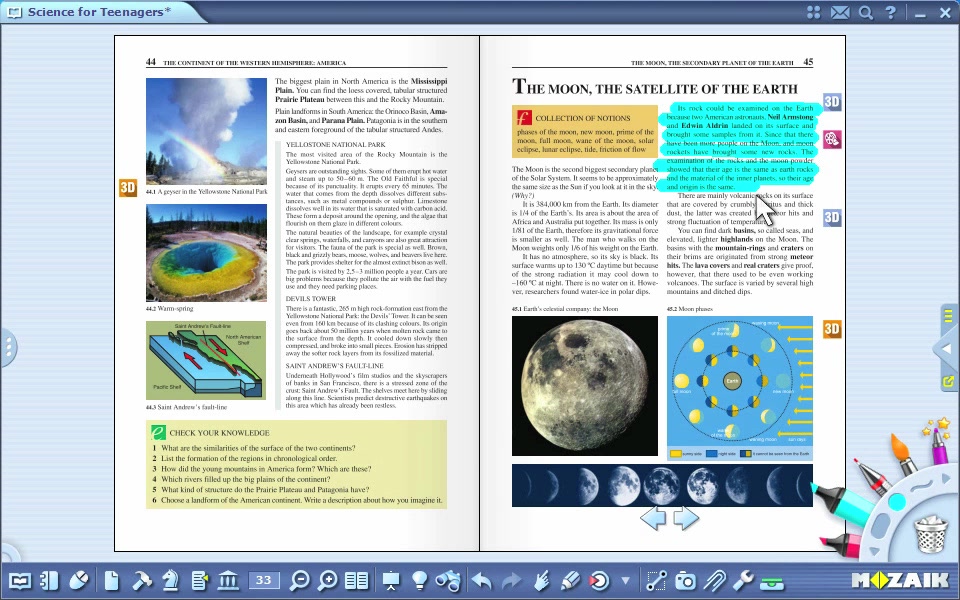
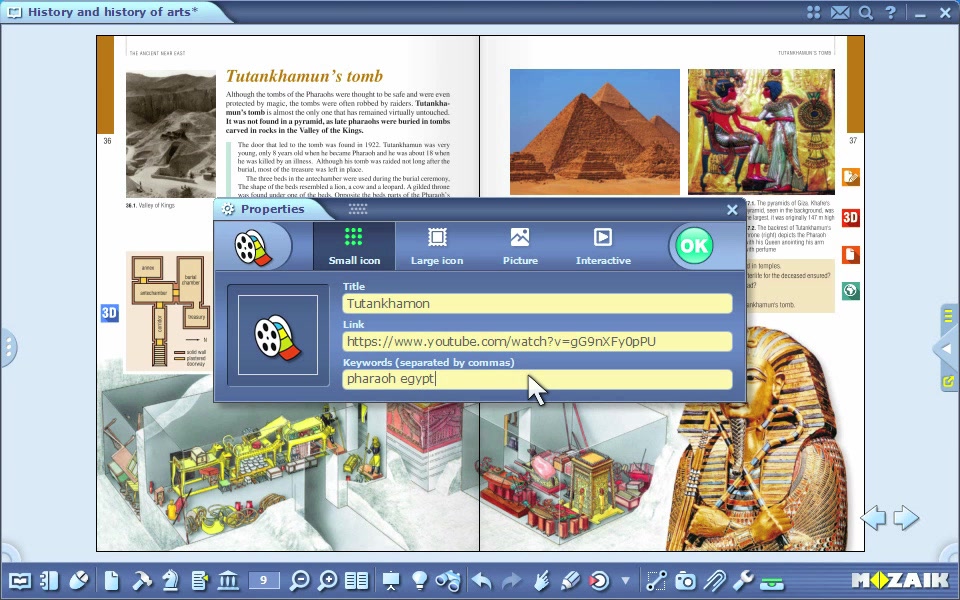
Tutorial de introducción de mozaBook
En este vídeo presentaremos las funciones principales de mozaBook y su modo de utilización.
Abrir y gestionar las publicaciones
Haz clic en el icono Abrir de la Barra de herramientas
y pulsa sobre el icono de los libros para ver la lista de libros de texto y cuadernos de ejercicios.
Puedes buscar entre las listas pulsando sobre las pestañas.
Selecciona un libro de texto y un cuaderno de ejercicios
que hayas descargado de la lista.
Puedes navegar fácilmente entre los libros de texto y los cuadernos de ejercicios abiertos
pulsando sobre las pestañas.
Para guardar los cambios realizados en la publicación,
pulsa en el icono Abrir en la Barra de herramientas, y luego pulsa Guardar.
Para cerrar publicaciones pulsa en la X de la pestaña correspondiente.
También puedes hacer todo esto desde la bandeja.
Crear nuevos cuadernos
Selecciona la opción
Crear un nuevo cuaderno
en el icono Abrir de la barra de herramientas.
Antes de crear un nuevo cuaderno de ejercicios,
hay muchas opciones de ajuste que puedes elegir.
Puedes elegir el formato del cuaderno de ejercicios entre horizontal o vertical,
y elegir que sea de una o dos páginas,
puedes elegir el diseño,
el fondo y el color de las páginas.
Tras haber establecido todos los parámetros,
haz clic en el icono Aceptar.
Sincronización
Cuando no tengas conexión a Internet
puedes sincronizar tu propio contenido con un lápiz de memoria.
Haz clic en el icono Abrir de la Barra de herramientas
y selecciona el icono Sincronizar en el menú desplegable.
Selecciona el cuaderno que quieres sincronizar
y selecciona la unidad correspondiente.
La sincronización comenzará cuando pulses la flecha.
Tu cuaderno de ejercicios también se puede sincronizar con tu cuenta online.
Haz clic en el icono Abrir de la Barra de herramientas
y selecciona el icono Subir en el menú desplegable.
Selecciona los usuarios que pueden acceder a esta publicación
y escribe las palabras clave necesarias para futuras búsquedas.
Puedes sincronizar el cuaderno
haciendo clic en el icono Subir.
Los cuadernos que has subido
los puedes descargar más tarde en tu ordenador.
Para hacer esto,
haz clic en el icono de la Mediateca de la Barra de herramientas,
y selecciona la opción Cuaderno.
Herramientas y juegos
Haz clic en el icono Herramientas en la Barra de herramientas.
Con las pestañas,
puedes navegar entre las listas de herramientas y juegos.
Selecciona una herramienta.
Las herramientas son aplicaciones
que te ayudan a visualizar ciertas partes del material educativo,
y te proporcionan una oportunidad para practicar de un modo lúdico.
La herramienta que has abierto se puede introducir en la publicación de varias maneras.
Para abrir la lista de juegos
haz clic en el icono Juegos en la Barra de herramientas.
Navega por la lista y selecciona un juego.
Haz clic en el icono de Ayuda para revisar las reglas del juego.
Los juegos te ayudan a mejorar las habilidades de matemáticas y lógica,
así como la concentración.
Al igual que las herramientas,
los juegos también pueden insertarse en las publicaciones como iconos pequeños o grandes,
imágenes, o contenido interactivo.
Escenas 3D
Haz clic en el icono de la Mediateca en la Barra de herramientas
y selecciona la opción Escena 3D del menú desplegable.
Puedes filtrar escenas 3D en base de varios métodos de búsqueda.
Puedes buscar todas las escenas 3D
introduciendo las palabras clave en el apartado de búsqueda.
Puedes seleccionar uno de los resultados con un doble clic.
Puedes rotar la escena con el ratón.
Puedes mover o ampliar la escena.
Con los botones del menú bajo la escena
puedes navegar entre las vistas predeterminadas.
En algunas escenas puedes acceder a animaciones predeterminadas
haciendo clic en el botón de Animación.
Algunas escenas contienen además un botón de Ejercicios,
donde puedes comprobar tus conocimientos.
Otra manera de abrir las escenas 3D es
haciendo clic en el icono 3D en la lista de herramientas.
En la herramienta Menú 3D puedes elegir entre varios temas.
Cuando has elegido el tema que te interesa,
el menú 3D te mostrará el contenido
en la categoría 3D que hayas elegido.
Selecciona un elemento basándote en las miniaturas e inícialo.
Vídeos
Haz clic en el icono de la Mediateca en la Barra de herramientas
y selecciona el icono Vídeo del menú.
Puedes filtrar los vídeos en la ventana emergente
basándote en varios métodos de búsqueda.
Puedes buscar vídeos introduciendo palabras clave.
Haz doble clic en el vídeo seleccionado para que comience la reproducción.
Puedes pausar el vídeo haciendo clic en la pantalla,
y puedes continuar la reproducción con un nuevo clic.
Puedes avanzar o retroceder
haciendo clic en la parte derecha o izquierda de la ventana.
Puedes ver vídeos similares haciendo clic en el icono Lupa.
e introduciendo las palabras clave.
Para ver la lista de vídeos relacionados,
haz clic en el icono al lado de la Lupa.
También se puede acceder a los vídeos a través de la herramienta Videoteca.
Selecciona la herramienta Videoteca en la lista de herramientas.
Puedes elegir entre varios temas en la herramienta Videoteca.
La ventana de animaciones te mostrará el contenido
de la categoría que has seleccionado.
Selecciona un vídeo
y este se reproducirá automáticamente.
Puedes volver al menú principal
haciendo clic en el icono de la Videoteca.
Herramientas de dibujo
Para acceder a estas herramientas de dibujo,
haz clic en el icono Lápiz en la Barra de herramientas
o utiliza la herramienta Estuche
haciendo clic en las esquinas inferiores de la pantalla.
Crea una imagen simple con diferentes herramientas de dibujo.
Puedes utilizar diversas herramientas de dibujo
para insertar tus propias ilustraciones y diagramas en tus publicaciones.
Puedes aprender a utilizar las herramientas de dibujo con nuestros detallados tutoriales de vídeo.
Máscara de capas
Puedes modificar la pantalla para contenido suplementario
y para tu propio contenido en mozaBook
haciendo clic en el icono de capas en la Barra de herramientas.
Puedes modificar la pantalla de extras Mozaik en la publicación.
Puedes crear tus propias capas en las publicaciones,
y puedes hacer que estén presentes o desaparezcan.
A veces puede que quieras ocultar parte de una publicación.
Haz clic en el icono Enmascarar en la Barra de herramientas,
en el menú desplegado tienes varias opciones para elegir.
Puedes esconder páginas enteras,
o puedes elegir diversas formas
que poner en tu publicación
y ajustar su tamaño.
Buscar
Si quieres buscar una palabra o expresión en una publicación abierta
haz clic en el icono de búsqueda en la Barra de herramientas
y escribe la expresión en la ventana emergente.
Los resultados se mostrarán en la publicación.
Si tienes más de un resultado para una expresión particular,
puedes ver los resultados con la ayuda de las flechas.
Puedes mostrar todos los resultados de la publicación en la lista desplegable.
Si haces clic en un resultado de la lista,
la pantalla saltará al lugar de este resultado en la publicación.
Para buscar ciertas funciones y herramientas de mozaBook
haz clic en el icono de Lupa,
en la esquina superior derecha de la pantalla.
Escribe la expresión que estás buscando en la ventana desplegable.
Para activar la función o la herramienta que quieres,
haz clic en uno de los resultados.
Si haces clic en el icono del Ojo junto a ese resultado,
mozaBook te mostrará el modo más sencillo de acceder a esa función.
Grabadora multimedia
Haz clic en el icono Cámara en la Barra de herramientas
para abrir la Barra de herramientas multimedia.
Para guardar capturas de pantalla,
selecciona la opción correspondiente en el menú desplegable.
Selecciona la parte de la pantalla que quieres guardar.
Haz clic en el menú de la grabadora para hacer vídeos.
Selecciona la parte de la pantalla que quieres grabar:
puedes elegir entre grabar la pantalla completa o parte de ella.
Utiliza el micrófono de tu ordenador para realizar grabaciones de audio.
Elige la barra de herramientas de audio en el menú
y haz clic en el botón REC para comenzar la grabación.
La grabación se puede insertar en una publicación.
Menú Insertar
Haz clic en el icono Insertar en la Barra de herramientas.
Puedes insertar bocetos, notas y enlaces en la publicación abierta.
Selecciona la opción Boceto para crear contenido de texto multimedia.
En la ventana de configuración puedes seleccionar el tamaño,
el fondo y el color de la página.
El boceto multimedia que has creado
puedes insertarlo en la publicación.
Si quieres crear e insertar un texto simple en una publicación
selecciona la opción Nota.
También puedes insertar enlaces en la publicación.
Escribe el nombre del enlace
y escribe algunas palabras clave para búsquedas futuras.
Si haces clic en el pequeño icono insertado en la publicación,
se mostrará el contenido del enlace
en el navegador de mozaBook.
De la misma manera,
puedes insertar vídeos online en tu publicación.
Haciendo clic en el pequeño icono que has insertado
puedes empezar a reproducir el vídeo en la ventana emergente.
Puedes insertar un enlace en una página de una publicación
que llevará directamente a la página correspondiente.
Selecciona el icono Marcador para añadir marcapáginas.
El programa guardará la página que esté abierta en ese momento.
Reconocimiento de escritura a mano
Puedes fácilmente convertir un texto escrito a mano en formato digital
con la función de reconocimiento de escritura manual.
Haz clic en el icono Lápiz en la Barra de herramientas
y escribe una palabra a mano.
Selecciona la palabra y elige la función de reconocimiento,
haciendo clic con el botón derecho del ratón en el menú rápido.
Selecciona la opción más relevante de la lista.
El texto escrito a mano se convertirá en texto tecleado,
y al mismo tiempo se convertirá en un objeto de texto.
Selecciona Búsqueda desde el menú rápido con el botón derecho del ratón.
Puedes realizar búsquedas en Internet,
en la galería o en la publicación.
Si realizas una búsqueda online,
el contenido se abre en el navegador de mozaBook.
Puedes realizar una búsqueda de una palabra en particular en la publicación
seleccionándola y arrastrándola en el icono de Búsqueda en la Barra de herramientas.
Ajustes
Puedes ajustar la interfaz de usuario de mozaBook en el menú de Ajustes
según tus necesidades.
Puedes configurar tus cuentas mozaBook y mozaWeb,
seleccionar los ajustes de la pizarra interactiva
o volver a los ajustes predefinidos de mozaBook.
Puedes utilizar las funciones más utilizadas en el escritorio,
desde donde las puedes ejecutar directamente.
Selecciona los iconos que quieres mostrar en el escritorio.
Con el botón de inicio rápido
puedes encender y apagar los iconos del escritorio.
Utiliza las pestañas a ambos lados de la ventana
para mostrar las barras laterales o para establecer el modo de pantalla completa.
Puedes salir del modo de pantalla completa haciendo clic en el icono junto a las flechas.
La barra lateral se puede cerrar pulsando en el triángulo amarillo.
Menú de Ayuda
Haz clic en el icono de Ayuda del menú superior.
Allí encontrarás
ayuda para todas las funciones de mozaBook ordenadas por temas.
Puedes navegar entre los temas con la ayuda de las flechas.
Puedes volver a la pantalla principal en cualquier momento
haciendo clic en el icono de casa.
Encontrarás un icono de vídeo junto a algunos temas.
Si haces clic en el mismo puedes ver un tutorial de vídeo.
Puedes utilizar el campo de búsqueda en la parte inferior de la ventana
para realizar búsquedas entre los temas.
Algunas herramientas cuentan con sus propias guías de ayuda
a las que puedes acceder haciendo clic en el icono de ayuda
que se encuentra en el menú superior de la herramienta.
Cuando pulsas este icono
se abre el menú de ayuda correspondiente.
Cuando haces clic en el icono de vídeo
puedes ver un vídeo de ayuda de la herramienta
que te enseñará cómo utilizar la misma paso a paso.
Si has instalado mozaBook en la versión multilingüe
puedes elegir la lengua de la herramienta
haciendo clic en el menú de lenguas.
En este vídeo presentaremos las funciones principales de mozaBook y su modo de utilización.
Abrir y gestionar las publicaciones
Haz clic en el icono Abrir de la Barra de herramientas
y pulsa sobre el icono de los libros para ver la lista de libros de texto y cuadernos de ejercicios.
Puedes buscar entre las listas pulsando sobre las pestañas.
Selecciona un libro de texto y un cuaderno de ejercicios
que hayas descargado de la lista.
Puedes navegar fácilmente entre los libros de texto y los cuadernos de ejercicios abiertos
pulsando sobre las pestañas.
Para guardar los cambios realizados en la publicación,
pulsa en el icono Abrir en la Barra de herramientas, y luego pulsa Guardar.
Para cerrar publicaciones pulsa en la X de la pestaña correspondiente.
También puedes hacer todo esto desde la bandeja.
Crear nuevos cuadernos
Selecciona la opción
Crear un nuevo cuaderno
en el icono Abrir de la barra de herramientas.
Antes de crear un nuevo cuaderno de ejercicios,
hay muchas opciones de ajuste que puedes elegir.
Puedes elegir el formato del cuaderno de ejercicios entre horizontal o vertical,
y elegir que sea de una o dos páginas,
puedes elegir el diseño,
el fondo y el color de las páginas.
Tras haber establecido todos los parámetros,
haz clic en el icono Aceptar.
Sincronización
Cuando no tengas conexión a Internet
puedes sincronizar tu propio contenido con un lápiz de memoria.
Haz clic en el icono Abrir de la Barra de herramientas
y selecciona el icono Sincronizar en el menú desplegable.
Selecciona el cuaderno que quieres sincronizar
y selecciona la unidad correspondiente.
La sincronización comenzará cuando pulses la flecha.
Tu cuaderno de ejercicios también se puede sincronizar con tu cuenta online.
Haz clic en el icono Abrir de la Barra de herramientas
y selecciona el icono Subir en el menú desplegable.
Selecciona los usuarios que pueden acceder a esta publicación
y escribe las palabras clave necesarias para futuras búsquedas.
Puedes sincronizar el cuaderno
haciendo clic en el icono Subir.
Los cuadernos que has subido
los puedes descargar más tarde en tu ordenador.
Para hacer esto,
haz clic en el icono de la Mediateca de la Barra de herramientas,
y selecciona la opción Cuaderno.
Herramientas y juegos
Haz clic en el icono Herramientas en la Barra de herramientas.
Con las pestañas,
puedes navegar entre las listas de herramientas y juegos.
Selecciona una herramienta.
Las herramientas son aplicaciones
que te ayudan a visualizar ciertas partes del material educativo,
y te proporcionan una oportunidad para practicar de un modo lúdico.
La herramienta que has abierto se puede introducir en la publicación de varias maneras.
Para abrir la lista de juegos
haz clic en el icono Juegos en la Barra de herramientas.
Navega por la lista y selecciona un juego.
Haz clic en el icono de Ayuda para revisar las reglas del juego.
Los juegos te ayudan a mejorar las habilidades de matemáticas y lógica,
así como la concentración.
Al igual que las herramientas,
los juegos también pueden insertarse en las publicaciones como iconos pequeños o grandes,
imágenes, o contenido interactivo.
Escenas 3D
Haz clic en el icono de la Mediateca en la Barra de herramientas
y selecciona la opción Escena 3D del menú desplegable.
Puedes filtrar escenas 3D en base de varios métodos de búsqueda.
Puedes buscar todas las escenas 3D
introduciendo las palabras clave en el apartado de búsqueda.
Puedes seleccionar uno de los resultados con un doble clic.
Puedes rotar la escena con el ratón.
Puedes mover o ampliar la escena.
Con los botones del menú bajo la escena
puedes navegar entre las vistas predeterminadas.
En algunas escenas puedes acceder a animaciones predeterminadas
haciendo clic en el botón de Animación.
Algunas escenas contienen además un botón de Ejercicios,
donde puedes comprobar tus conocimientos.
Otra manera de abrir las escenas 3D es
haciendo clic en el icono 3D en la lista de herramientas.
En la herramienta Menú 3D puedes elegir entre varios temas.
Cuando has elegido el tema que te interesa,
el menú 3D te mostrará el contenido
en la categoría 3D que hayas elegido.
Selecciona un elemento basándote en las miniaturas e inícialo.
Vídeos
Haz clic en el icono de la Mediateca en la Barra de herramientas
y selecciona el icono Vídeo del menú.
Puedes filtrar los vídeos en la ventana emergente
basándote en varios métodos de búsqueda.
Puedes buscar vídeos introduciendo palabras clave.
Haz doble clic en el vídeo seleccionado para que comience la reproducción.
Puedes pausar el vídeo haciendo clic en la pantalla,
y puedes continuar la reproducción con un nuevo clic.
Puedes avanzar o retroceder
haciendo clic en la parte derecha o izquierda de la ventana.
Puedes ver vídeos similares haciendo clic en el icono Lupa.
e introduciendo las palabras clave.
Para ver la lista de vídeos relacionados,
haz clic en el icono al lado de la Lupa.
También se puede acceder a los vídeos a través de la herramienta Videoteca.
Selecciona la herramienta Videoteca en la lista de herramientas.
Puedes elegir entre varios temas en la herramienta Videoteca.
La ventana de animaciones te mostrará el contenido
de la categoría que has seleccionado.
Selecciona un vídeo
y este se reproducirá automáticamente.
Puedes volver al menú principal
haciendo clic en el icono de la Videoteca.
Herramientas de dibujo
Para acceder a estas herramientas de dibujo,
haz clic en el icono Lápiz en la Barra de herramientas
o utiliza la herramienta Estuche
haciendo clic en las esquinas inferiores de la pantalla.
Crea una imagen simple con diferentes herramientas de dibujo.
Puedes utilizar diversas herramientas de dibujo
para insertar tus propias ilustraciones y diagramas en tus publicaciones.
Puedes aprender a utilizar las herramientas de dibujo con nuestros detallados tutoriales de vídeo.
Máscara de capas
Puedes modificar la pantalla para contenido suplementario
y para tu propio contenido en mozaBook
haciendo clic en el icono de capas en la Barra de herramientas.
Puedes modificar la pantalla de extras Mozaik en la publicación.
Puedes crear tus propias capas en las publicaciones,
y puedes hacer que estén presentes o desaparezcan.
A veces puede que quieras ocultar parte de una publicación.
Haz clic en el icono Enmascarar en la Barra de herramientas,
en el menú desplegado tienes varias opciones para elegir.
Puedes esconder páginas enteras,
o puedes elegir diversas formas
que poner en tu publicación
y ajustar su tamaño.
Buscar
Si quieres buscar una palabra o expresión en una publicación abierta
haz clic en el icono de búsqueda en la Barra de herramientas
y escribe la expresión en la ventana emergente.
Los resultados se mostrarán en la publicación.
Si tienes más de un resultado para una expresión particular,
puedes ver los resultados con la ayuda de las flechas.
Puedes mostrar todos los resultados de la publicación en la lista desplegable.
Si haces clic en un resultado de la lista,
la pantalla saltará al lugar de este resultado en la publicación.
Para buscar ciertas funciones y herramientas de mozaBook
haz clic en el icono de Lupa,
en la esquina superior derecha de la pantalla.
Escribe la expresión que estás buscando en la ventana desplegable.
Para activar la función o la herramienta que quieres,
haz clic en uno de los resultados.
Si haces clic en el icono del Ojo junto a ese resultado,
mozaBook te mostrará el modo más sencillo de acceder a esa función.
Grabadora multimedia
Haz clic en el icono Cámara en la Barra de herramientas
para abrir la Barra de herramientas multimedia.
Para guardar capturas de pantalla,
selecciona la opción correspondiente en el menú desplegable.
Selecciona la parte de la pantalla que quieres guardar.
Haz clic en el menú de la grabadora para hacer vídeos.
Selecciona la parte de la pantalla que quieres grabar:
puedes elegir entre grabar la pantalla completa o parte de ella.
Utiliza el micrófono de tu ordenador para realizar grabaciones de audio.
Elige la barra de herramientas de audio en el menú
y haz clic en el botón REC para comenzar la grabación.
La grabación se puede insertar en una publicación.
Menú Insertar
Haz clic en el icono Insertar en la Barra de herramientas.
Puedes insertar bocetos, notas y enlaces en la publicación abierta.
Selecciona la opción Boceto para crear contenido de texto multimedia.
En la ventana de configuración puedes seleccionar el tamaño,
el fondo y el color de la página.
El boceto multimedia que has creado
puedes insertarlo en la publicación.
Si quieres crear e insertar un texto simple en una publicación
selecciona la opción Nota.
También puedes insertar enlaces en la publicación.
Escribe el nombre del enlace
y escribe algunas palabras clave para búsquedas futuras.
Si haces clic en el pequeño icono insertado en la publicación,
se mostrará el contenido del enlace
en el navegador de mozaBook.
De la misma manera,
puedes insertar vídeos online en tu publicación.
Haciendo clic en el pequeño icono que has insertado
puedes empezar a reproducir el vídeo en la ventana emergente.
Puedes insertar un enlace en una página de una publicación
que llevará directamente a la página correspondiente.
Selecciona el icono Marcador para añadir marcapáginas.
El programa guardará la página que esté abierta en ese momento.
Reconocimiento de escritura a mano
Puedes fácilmente convertir un texto escrito a mano en formato digital
con la función de reconocimiento de escritura manual.
Haz clic en el icono Lápiz en la Barra de herramientas
y escribe una palabra a mano.
Selecciona la palabra y elige la función de reconocimiento,
haciendo clic con el botón derecho del ratón en el menú rápido.
Selecciona la opción más relevante de la lista.
El texto escrito a mano se convertirá en texto tecleado,
y al mismo tiempo se convertirá en un objeto de texto.
Selecciona Búsqueda desde el menú rápido con el botón derecho del ratón.
Puedes realizar búsquedas en Internet,
en la galería o en la publicación.
Si realizas una búsqueda online,
el contenido se abre en el navegador de mozaBook.
Puedes realizar una búsqueda de una palabra en particular en la publicación
seleccionándola y arrastrándola en el icono de Búsqueda en la Barra de herramientas.
Ajustes
Puedes ajustar la interfaz de usuario de mozaBook en el menú de Ajustes
según tus necesidades.
Puedes configurar tus cuentas mozaBook y mozaWeb,
seleccionar los ajustes de la pizarra interactiva
o volver a los ajustes predefinidos de mozaBook.
Puedes utilizar las funciones más utilizadas en el escritorio,
desde donde las puedes ejecutar directamente.
Selecciona los iconos que quieres mostrar en el escritorio.
Con el botón de inicio rápido
puedes encender y apagar los iconos del escritorio.
Utiliza las pestañas a ambos lados de la ventana
para mostrar las barras laterales o para establecer el modo de pantalla completa.
Puedes salir del modo de pantalla completa haciendo clic en el icono junto a las flechas.
La barra lateral se puede cerrar pulsando en el triángulo amarillo.
Menú de Ayuda
Haz clic en el icono de Ayuda del menú superior.
Allí encontrarás
ayuda para todas las funciones de mozaBook ordenadas por temas.
Puedes navegar entre los temas con la ayuda de las flechas.
Puedes volver a la pantalla principal en cualquier momento
haciendo clic en el icono de casa.
Encontrarás un icono de vídeo junto a algunos temas.
Si haces clic en el mismo puedes ver un tutorial de vídeo.
Puedes utilizar el campo de búsqueda en la parte inferior de la ventana
para realizar búsquedas entre los temas.
Algunas herramientas cuentan con sus propias guías de ayuda
a las que puedes acceder haciendo clic en el icono de ayuda
que se encuentra en el menú superior de la herramienta.
Cuando pulsas este icono
se abre el menú de ayuda correspondiente.
Cuando haces clic en el icono de vídeo
puedes ver un vídeo de ayuda de la herramienta
que te enseñará cómo utilizar la misma paso a paso.
Si has instalado mozaBook en la versión multilingüe
puedes elegir la lengua de la herramienta
haciendo clic en el menú de lenguas.
